| 탐색 링크 건너뛰기 | |
| 인쇄 보기 종료 | |

|
x86 서버용 Oracle Hardware Installation Assistant 2.5 사용자 설명서 |
Oracle Hardware Installation Assistant 사용자 설명서 개요
Oracle Hardware Installation Assistant 시작
Oracle Hardware Installation Assistant란?
Sun Fire 및 Sun Blade 서버의 로컬 및 원격 매체 시작 옵션
로컬 또는 원격 매체를 사용하여 Windows를 설치하는 방법
로컬 또는 원격 매체를 사용하여 Linux를 설치하는 방법
시스템 BIOS 및 Oracle ILOM 펌웨어를 업데이트하는 방법
PXE 기반 Oracle Hardware Installation Assistant 설정
Oracle Hardware Installation Assistant PXE 이미지 파일 준비
응용 프로그램 이미지를 만들고 PXE 기반 시작을 준비하는 방법
가상 콘솔 또는 보안 셸(SSH) 연결을 사용하여 보기 연결 설정
Oracle Hardware Installation Assistant 문제 해결
Oracle Hardware Installation Assistant 오류 메시지
USB 플래시 드라이브를 사용하여 Oracle Hardware Installation Assistant 시작
Syslinux 및 Oracle Hardware Installation Assistant 소프트웨어를 가져오는 방법
Oracle Hardware Installation Assistant USB 플래시 드라이브 만들기
USB 플래시 드라이브를 부트하고 Oracle Hardware Installation Assistant를 시작하는 방법
다음 절차에서는 PXE Linux 기반 서버에서 Oracle Hardware Installation Assistant 응용 프로그램을 시작하기 위한 초기 단계를 설명합니다.
주 - Oracle Hardware Installation Assistant 응용 프로그램 파일은 Linux 기반이며 Linux PXE 환경에서 부트되도록 구성해야 합니다. 그러나 Linux 기반 PXE 환경에서 부트되더라도 응용 프로그램은 네트워크에서 액세스할 수 있는 배포 매체(CD 또는 ISO 이미지)를 통한 Windows 또는 Linux 설치를 지원합니다.
PXE 기반 세션의 이미지를 만드는 방법을 참조하십시오.
대상 서버가 PXE 부트 환경으로 구성된 네트워크에 연결되어 있는지 확인합니다.
서버는 부트 및 POST 메시지를 보도록 설정되어 있어야 합니다.
부트 및 POST 메시지가 나타납니다.
참고 - 다음 이벤트가 매우 빠르게 실행됩니다. 이러한 메시지는 화면에 나타났다 금방 사라지므로 주의 깊게 보아야 합니다. 화면 크기를 확대하여 스크롤 막대를 제거할 수도 있습니다.
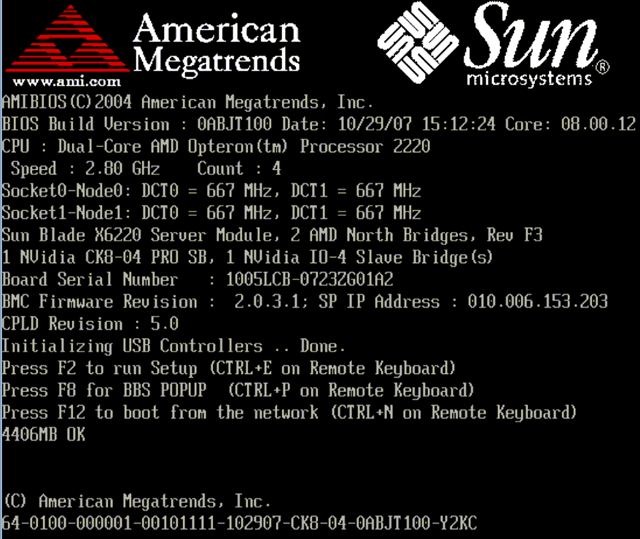
참고 - Sun Blade 서버 모듈에서 (1) 섀시의 물리적 NEM 또는 EM 슬롯 번호 레이블과 PXE: 슬롯 번호 또는 네트워크: 슬롯 번호(F8 BBS 팝업 메뉴에 나열됨)를 비교하고, (2) NEM(포트 0.0~9.0 및 0.1~9.1) 또는 EM(포트 0 또는 포트 1)의 물리적 NIC 포트 번호 레이블과 F 번호(부트 장치를 선택하십시오 메뉴)를 비교하여 PXE 인터페이스 부트 장치를 확인할 수 있습니다.
네트워크 부트 장치가 지정되면 시스템이 DHCP PXE 부트 서버에서 IP 주소를 가져오려고 시도합니다. PXE 서버가 발견되면 PXE 부트 프롬프트가 나타납니다.
Oracle Hardware Installation Assistant 설치 이미지가 서버에 다운로드되고 응용 프로그램이 시작됩니다.